Win10电脑桌面便笺内容中怎么插入一条待办事项?
李铭工作所使用电脑是Win10的系统,相比较他之前常用的Win7系统,界面和操作系统都有了改动,用户体验相当好。为了方便日程工作记录和管理,他在Win10电脑桌面上安装了敬业签电脑桌面便笺软件,用于记录工作内容以及提醒待办事项。
前段时间,他将Win10电脑桌面上的敬业签PC端版本号进行了更新,发现可以在电脑桌面上两条已有的便笺内容中间插入一条新的便签待办事项内容,这让他感觉蛮新鲜的,于是就对插入便笺功能进行了操作体验。
一、打开敬业签Windows电脑端V2.2.3及其以上版本,输入账号密码或者使用微信/QQ快捷登录,进入到便笺主页面;

二、在左侧标签栏中选择分类,在相应分类的内容界面中选择要插入一条待办事项内容的位置,单击鼠标右键在弹出的操作菜单中点击“插入”;
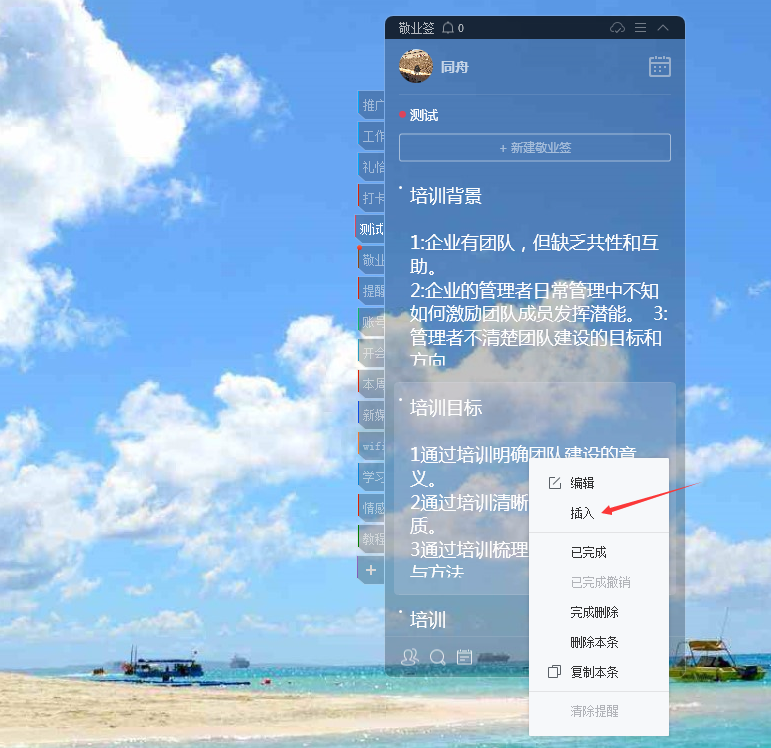
三、弹出便笺设置框,输入要插入的待办事项文字内容,可根据需求点击下方的提醒或者颜色选择按钮,设置提醒时间或者文字颜色,设置完成后点击右下角的“√”,也可以点击默认的快捷键Ctr+Enter回车键进行保存;
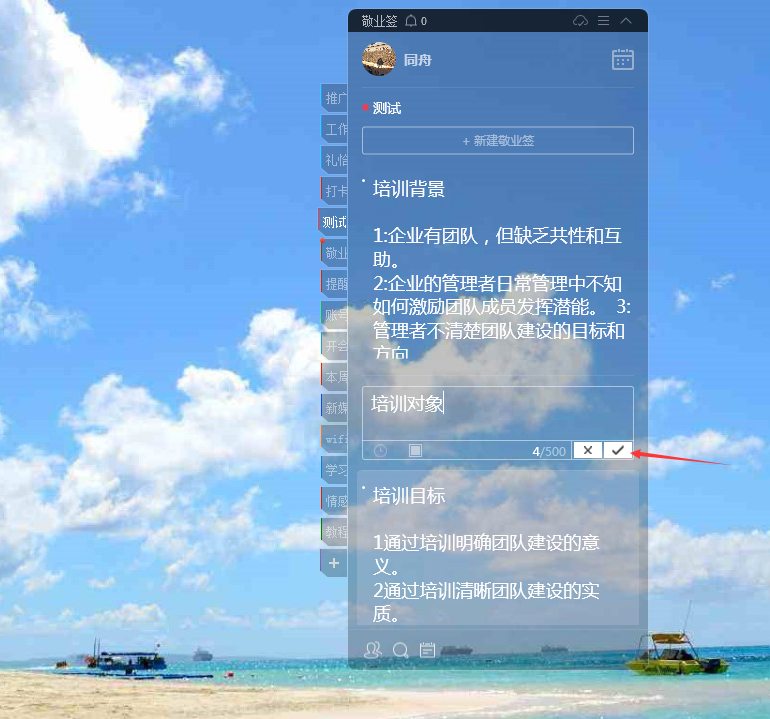
四、保存成功后,该条待办事项将会显示在Win电脑桌面相应分类的内容界面中。

注:当用户在要插入待办事项的便签位置上选择插入时,新增的便签内容将会默认显示在该条便签内容的上方,如需移动其位置,可在插入待办事项完成后拖住该条便笺内容进行调整。
此外,敬业签用户在保存便签内容的时候,除了点击默认的Ctrl+Enter回车键(Enter键默认换行)快捷键进行保存,还可以通过系统设置,选择Ctrl+回车键换行,此时保存快捷键将会变成Enter键,回车键。
最新发布
相关内容
-
 能实现农历初一十五提醒的云服务日程管理软件有哪些?
能实现农历初一十五提醒的云服务日程管理软件有哪些?
发布时间:2019-03-22 类型:新闻动态 -
 职场养生注意事项,用云服务记事提醒软件定时提醒自己健康养生
职场养生注意事项,用云服务记事提醒软件定时提醒自己健康养生
发布时间:2019-03-23 类型:新闻动态 -
 电脑上用于记录提醒待办事情的办公软件哪款好用?
电脑上用于记录提醒待办事情的办公软件哪款好用?
发布时间:2019-03-22 类型:新闻动态 -
 多功能记事本手机版可以下载什么好用的软件
多功能记事本手机版可以下载什么好用的软件
发布时间:2019-03-23 类型:新闻动态 -
 五一放假4天!五一旅游攻略用云服务记事本提前做好日程安排
五一放假4天!五一旅游攻略用云服务记事本提前做好日程安排
发布时间:2019-03-22 类型:新闻动态
推荐
热点
标签














